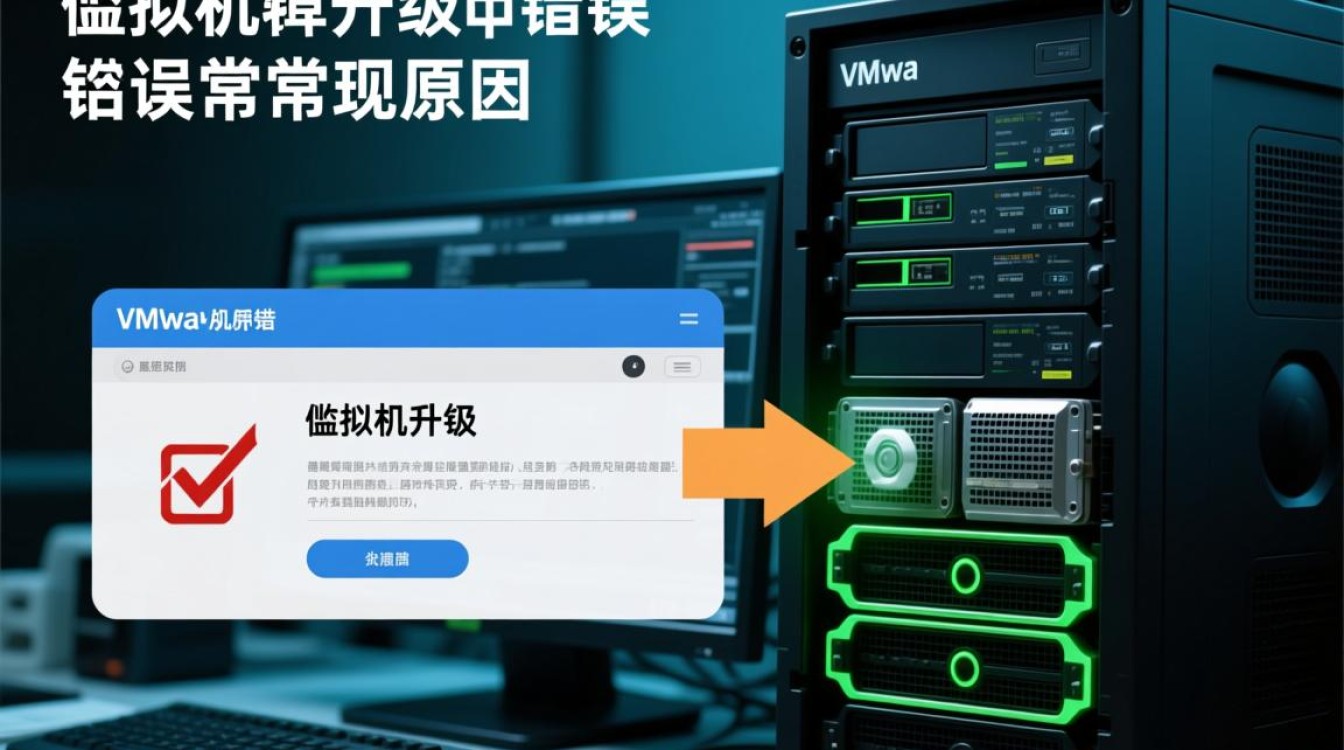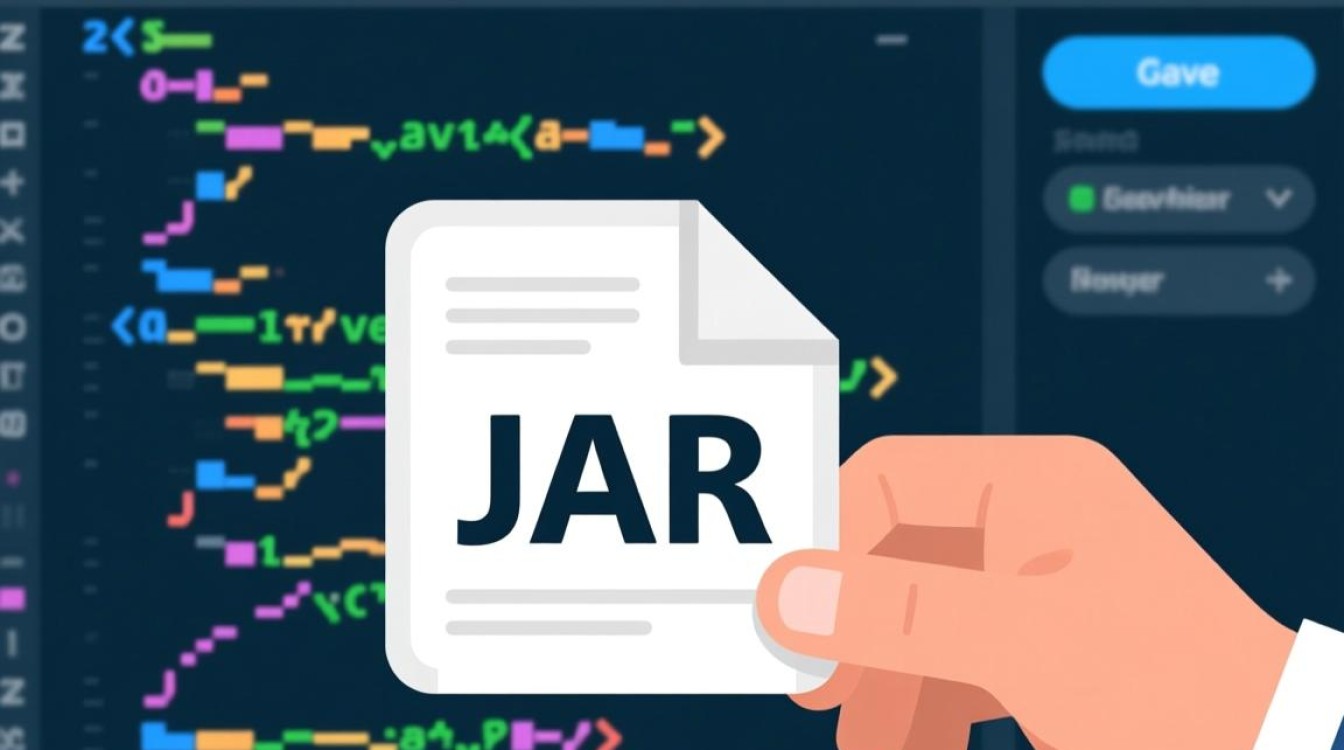虚拟机中检测到U盘的技术原理与实现方式
在现代信息化办公环境中,虚拟机技术因其灵活性和安全性被广泛应用,用户常需要在虚拟机(VM)与物理主机之间传输文件,而U盘作为便捷的移动存储介质,自然成为连接两者的桥梁,当虚拟机成功检测到U盘时,这一过程涉及硬件识别、驱动加载、系统交互及安全配置等多个环节,本文将从技术原理、操作步骤、常见问题及安全注意事项四个方面,详细解析虚拟机检测U盘的完整流程。

技术原理:虚拟机如何“看见”U盘
虚拟机检测U盘的本质,是通过虚拟化层实现物理设备的映射与模拟,具体而言,其工作流程可分为三个层次:
-
物理层识别
当U盘插入物理主机的USB接口时,操作系统(如Windows、Linux)会通过USB控制器识别设备,并分配唯一的设备ID(如VID/PID),虚拟化软件(如VMware、VirtualBox)会监控物理主机的USB设备变化,一旦检测到新设备插入,便将其纳入可管理的设备列表。 -
虚拟化层映射
虚拟化软件通过驱动程序(如VMware的USB Arbitration Service、VirtualBox的USB Filter)将物理U盘映射到虚拟机内部,虚拟机内的操作系统会认为这是一个直接连接的USB设备,而非通过虚拟化层转化的模拟设备,映射过程中,虚拟化软件会模拟U盘的通信协议(如USB Mass Storage Class),确保虚拟机系统能正确读取设备信息。 -
系统层交互
虚拟机操作系统加载对应的存储驱动程序(如Windows的usbstor.sys、Linux的usb-storage模块),识别U盘的文件系统(如FAT32、NTFS、exFAT),并分配盘符(Windows)或挂载点(Linux),至此,用户即可在虚拟机内像操作本地磁盘一样访问U盘内容。
操作步骤:主流虚拟机工具的U盘连接方法
不同虚拟化软件的U盘连接操作略有差异,但核心逻辑一致,以下以VMware Workstation和VirtualBox为例,说明具体步骤:
(一)VMware Workstation
-
安装虚拟机工具(VMware Tools)
确保虚拟机已安装VMware Tools,这是实现设备映射的基础组件,安装后,虚拟机与物理主机的设备交互功能将被激活。 -
连接U盘
- 通过菜单栏连接
在虚拟机窗口中,点击“虚拟机”→“可移动设备”→“[U盘型号]”→“连接”,若U盘未被自动识别,可勾选“设备”→“USB兼容性”中的版本(如USB 3.0)。 - 通过快捷工具栏
在虚拟机窗口底部工具栏,点击USB图标,选择目标U盘即可连接。
- 通过菜单栏连接
-
验证连接
进入虚拟机系统,打开“此电脑”(Windows)或执行lsblk/dmesg | grep usb(Linux),检查U盘是否显示并正常访问。
(二)VirtualBox
-
安装增强功能(VirtualBox Guest Additions)
与VMware Tools类似,增强功能是VirtualBox实现设备兼容性的关键,在虚拟机窗口中,点击“设备”→“安装增强功能”,并按提示安装驱动。 -
配置USB控制器
关闭虚拟机,进入“设置”→“USB”,勾选“启用USB控制器”并添加USB过滤器(点击右上角“+”号,选择U盘型号),重新启动虚拟机后,U盘将自动连接。 -
手动连接(若自动连接失败)
在虚拟机窗口“设备”→“USB设备”中,手动勾选目标U盘。
常见问题:U盘无法连接或识别的排查
尽管虚拟机检测U盘的技术已较为成熟,但用户仍可能遇到连接失败、无法识别或传输速度慢等问题,以下是典型问题及解决方案:
-
U盘未显示在虚拟机中
- 原因:虚拟机未开启USB控制器;物理主机未安装虚拟机工具/增强功能;U盘供电不足(尤其在高功耗设备时)。
- 解决:检查虚拟机设置中USB控制器是否启用;重新安装虚拟机工具/增强功能;尝试更换USB接口或使用带外接电源的U盘。
-
U盘显示但无法访问
- 原因:文件系统不兼容(如虚拟机系统不支持exFAT);权限问题;驱动冲突。
- 解决:在物理主机中将U盘格式化为兼容性更好的FAT32;检查虚拟机系统对U盘的读写权限;更新虚拟机工具版本。
-
传输速度慢
- 原因:USB版本不匹配(如物理主机为USB 3.0,虚拟机仅支持USB 2.0);虚拟机资源占用过高(如CPU、内存不足)。
- 解决:在虚拟机设置中升级USB兼容性版本;关闭虚拟机后台不必要的程序,释放系统资源。
安全注意事项:防范U盘带来的风险
U盘在方便数据传输的同时,也可能成为病毒传播或数据泄露的渠道,虚拟机环境下,需额外注意以下安全事项:

-
启用U盘访问控制
虚拟化软件(如VMware、VirtualBox)支持设置U盘的“只读”模式,限制虚拟机对U盘的写入操作,降低恶意软件感染风险,在连接U盘时,可通过“设置”→“USB”→“高级”勾选“只读”。 -
定期更新虚拟机工具
虚拟机工具/增强功能的更新通常包含安全补丁,可修复USB设备映射中的漏洞,防止未授权访问,建议开启自动更新,或定期手动检查更新。 -
隔离高风险U盘
对于来源不明的U盘,建议先在物理主机中进行病毒查杀,再连接至虚拟机,若虚拟机用于测试恶意软件,应配置“快照”功能,并在测试后恢复系统,避免感染扩散。 -
审计U盘访问日志
部分企业级虚拟化平台(如vSphere)支持USB设备访问日志记录,可追踪U盘的连接时间、操作内容及虚拟机使用情况,便于安全审计与责任追溯。
虚拟机检测U盘是虚拟化技术中设备映射的典型应用,其实现依赖于物理层、虚拟化层与系统层的协同工作,通过掌握正确的操作方法、排查常见问题并强化安全意识,用户可高效、安全地利用U盘实现虚拟机与物理主机之间的数据交互,随着虚拟化技术的不断发展,未来U盘与虚拟机的交互将更加智能化,例如支持自动识别文件类型、动态权限分配等功能,进一步提升用户体验与数据安全性。